ネットブック アーカイブ ツイート
2007年6月に富士通からFMV-BIBLO LOOX U50WN(以下、LOOX U)が発売された。当時はUMPCというカテゴリに分類されていたが、今でいうネットブックの先駆けと言えるだろう。ただし、価格は14万4800円なので、5万円台のネットブックとは違い簡単には買えない。しかしマニアには大うけで、5月に法人モデルのLIFEBOOK U(FMV-U8240)が発表されたときは某巨大掲示板でもかなり話題になった。筆者も有楽町フォーラムの富士通の展示会に2日連続で取材に行き、一番最初に触った感想を掲示板にアップしたものだ。
最近は、通常のノートPCは体力的に移動で持ち歩くのが辛くなってきている。朝は我慢できたのが、夕方には重くなっている。それに電車移動中に席に座れても膝の上に載せて使うのがスペース的に厳しい。移動が多い分、電車の中でも使える軽くて小さいノートPC(UMPC?)が欲しいなぁと思っていたのだ。その点、LOOX Uは、5.6型ワイド液晶(WSVGA/1024x600)搭載で、重量約580gと軽く、ネットブック的な使い方、サブノートPCとして使いたいと思っていた層にガツンと響いたのだ。
LOOX Uの場合、専用のクレードルが良かった。液晶ディスプレイと使いやすいUSBキーボードとマウスとLANケーブルをクレードルに接続しておけば、普通のデスクトップPCと同じように仕事ができる。筆者の場合、自宅と会社に1台ずつクレードルを置いて、移動時に取り外すというパターンで使っていた。これが大変便利で、デスクトップPCもノートPCも要らないんじゃないかと思うくらいの便利さだった。LOOX Uを手放した後、Panasonic Let'sノートのCF-R6で同じことをしようとしたが、クレードルがないので、電源、VGA、LAN、キーボード、マウスをいちいち全部つながなくてはいけないため、非常に面倒で、日常的に続けることはできなかった。ノートPC/サブノートは消費電力的にもデスクトップPCに比べて有利だし、バッテリがUPS代わりになり電源事故にも安全だ。セキュリティさえきちんとしておけば、仕事の環境を持ち運べるので機動性がいい。
 大ヒットしているASUSのネットブックだが、新製品の S101 が連休のアキバ店頭に並んでいる。定価69,800円のところ、イーモバイル契約だと24,800円で購入できる。イーモバイルの月額分は「にねんMAX」で2,900~6,880円のプラン固定だ。最低2,900円かかり、ガンガン使うと6,880円かかるので覚悟はしておこう。
大ヒットしているASUSのネットブックだが、新製品の S101 が連休のアキバ店頭に並んでいる。定価69,800円のところ、イーモバイル契約だと24,800円で購入できる。イーモバイルの月額分は「にねんMAX」で2,900~6,880円のプラン固定だ。最低2,900円かかり、ガンガン使うと6,880円かかるので覚悟はしておこう。
ネットブックは価格の安さ重視でデザインはあまり重視されず、8~10型のワイド液晶にあわせたずんぐりむっくり系のボディの製品が多かった。価格とトレードで機能とデザインが、従来メーカのノートPCと比べ差別化を図っていたはずだが、ASUS S101はデザインでもグっと来る仕上がりになっている。特にシャンパン・ゴールドの人気が高そうだ。
実際に持った感じでは、重量1.06Kgと極端に軽いわけではないが、重すぎることはない。写真などでは、凄く薄い印象があるが、持ったときのホールド感はあり、それほど薄いわけではなかった。
 他の国内記事でもバッテリーの持ちに言及していたが、当初4.6時間と短めだったのが、発売直前になって6時間に改められた。試用記事でも他のネットブックと大差ない持続時間のようだ。
他の国内記事でもバッテリーの持ちに言及していたが、当初4.6時間と短めだったのが、発売直前になって6時間に改められた。試用記事でも他のネットブックと大差ない持続時間のようだ。
CPUは、IntelのATOM N270 1.60GHzに、メモリは1GB標準搭載なので、WindowsXPでサクサク使えるだろう。さらに高速版とうたわれている16GBのSSDを採用していることから、初代ネットブックとは一回りもふたまわりも違う製品となっている。これでは他の国内ノートPCは太刀打ちできないのではないだろうか?
拡張PCカードスロットがないため、イーモバイルの接続には、USBタイプを選択する。HSDPAの7.2Mbpsに対応したD21HWなどは初期費用として12,000円が別途必要になるという。D11LCなどの旧タイプのUSBモデルなら無料だそうだ。D21HWは折れ曲がってアンテナのような形状になるので、使用時に邪魔になりにくく、見た目もいい。旧タイプは装着時にスマートではないのが難点だ。
国内のネットブックの好調な販売は、このイーモバイルとの組み合わせで100円という格安販売のおかげだと思う。筆者のまわりの普段PCをあまり使わない人たちの話題にもなっており、販売方法と共に早くから注目していた。イーモバイルは月間契約数もソフトバンクについで純増数を増やしており、ネットブックと並び、今年のヒット商品といっていいだろう。
今年2008年は、ネットブック元年と言っていいだろう。各サイトでもネットブックの記事をまとめている。
■ネットブック/UMPCリンク集(PC Watch)
各サイトの記事から、なべが選ぶベストなネットブックを探してみる。
 まずは、HPの「Mini 1000」だ。HP 2133の後継として注目した。
まずは、HPの「Mini 1000」だ。HP 2133の後継として注目した。
・HP Mini 1000ファーストインプレッション(PC Watch)
①薄さと重さは重要な要素だ。持ち歩くことが前提のネットブックでは、HP 2133に比べて薄い点は評価できる。HP Mini 1000の重量は約1.1kgなので持ち歩きに支障はない。
②キーボードの使いやすさは、普段常用するためには重要だ。記事では、キーボードは使いやすいが、タッチパッドが使い辛いとされている。
③ストレージ 難点は、内蔵ストレージがSSDで16GB、+8GBの専用SSDというところ。60GB HDDモデルがあるので、自分で交換すればいいが、ネットで検索すると、東芝 MK1214GAH (1.8inch/120GB/ZIF/8mm)への換装成功とあった。しかし、1.8インチか・・・、おしい。HDDでも1.8inchは容量が少なく、遅く、高い、選択の幅が少ないといいことがなかった。SSDになっても同様で、競争による価格の低下、大容量化、高速化を享受したいなら、2.5inchのSATA接続である必要がある。容量が少ないSSDを持ち歩いて思ったことはローカルにファイルがないと外で仕事もブログの更新もやり辛い、持ち歩くだけの存在になってしまう。
④価格 Bluetooth 2.1搭載のHDD 60GBモデルが54,600円。
⑤バッテリ SSDモデルで3.5時間。ネットブックの中ではいい成績。
上記のポイントに比べたら、大手メーカの安心などは二の次だ。ということで、なべにとっては、ストレージが弱点ということになる。
・coneco.netでHP Mini 1000の最安値店を検索する
デルのネットブックは「Inspiron mini 9」になる。
・デル「Inspiron mini 9」フォトレビュー~デルが放つオシャレなネットブック(PC Watch)
 上記記事は英語キーボードの試作機の評価となっており、以下の記事のほうが参考になる。
上記記事は英語キーボードの試作機の評価となっており、以下の記事のほうが参考になる。
・Inspiron mini 9+αをSSD交換で容量アップ!
この記事では、ポイントの②キーボードについて、日本語キーボードの評価が非常に悪い。なべは以前、LOOX Uでキーボード配列が難点のひとつで日常の利用に耐えなかった覚えがあり、ここに上げられたポイントだけで敬遠すること決定だ。
その他にも、③ストレージが専用SSDなのは、なべにとっては弱点だ。バッファローから1万円以下で32GBの専用SSDが出ているが、既に32GBのSSDを使っていて常用には不足と感じている身としては、60GBの次世代2.5inch SSDを搭載できるかどうかは非常に大きなポイントだ。
・coneco.netでInspiron Mini 9の最安値店を検索する
・2008年冬のネットブック事情の続きになります。
すべてのメーカのネットブックを網羅するつもりはないが、比較検討した機種には触れておきたい。Lenovoの「IdeaPad S10e」も検討した。
・レノボ「IdeaPad S10e」~ThinkPadとは異なるDNAのネットブック(PC Watch)
この記事のいいところは、他のネットブックとのベンチマーク比較が掲載されていることだ。ぜひ参考にしたい。
 記事を読むと、6セル・バッテリで約1.3kg、Netbook U100 Vogueと同じくらいだ。キーボードは、CTRLキーとFnキーの位置が逆がいいが入れ替えできるかどうかは不明。タッチ・パネルは他のネットブックに比べ、使いやすそうだ。
記事を読むと、6セル・バッテリで約1.3kg、Netbook U100 Vogueと同じくらいだ。キーボードは、CTRLキーとFnキーの位置が逆がいいが入れ替えできるかどうかは不明。タッチ・パネルは他のネットブックに比べ、使いやすそうだ。
弱点は、アスペクト比16:9にこだわって、せっかくの10.1型ワイド液晶なのに1,024×576ドットと、他のネットブックの1,024×600ドットに比べ、縦が狭くなっている。持ち歩くネットブックにとって画面サイズは要注意だ。なべはLOOX Uを持ち歩いていたときに、画面が狭く、その割に解像度が高すぎで、フォントや画面表示が見にくく、メールやWeb閲覧で困った記憶がある。店頭で各機種の液晶を見比べたが、8.9~10型のネットブックには、1,024×600ドットの解像度がいいと思う。記事の中でも、かなり狭くなった印象があると書いてある。ストレージは、160GB(2.5inch/SATA)のHDDで、記事を読むと内蔵HDD交換が楽だと書いてあるので、SSD交換も問題ないだろう。
・coneco.netでIdeaPad S10eの最安値店を検索する
発表会の記事では、このIdeaPad S10eは、ThinkPadの大和チームが開発に関わっているとしている。
・レノボ、ネットブック「IdeaPad S10e」発表会を開催
さすが、大和チームといいたいところだが、記事を読む限り、やりすぎという感がする。
 Wind Netbook U100 Vogueの内蔵HDDをSSDに換装し、メモリも増設してみました。まずは元の状態で、CrystalDiskMark 2.2でベンチマークを取っておきました。(下の写真) 搭載しているHDDは、WesternDigitalのWD1600BEVT(2.5inch/SATA/160GB)です。
Wind Netbook U100 Vogueの内蔵HDDをSSDに換装し、メモリも増設してみました。まずは元の状態で、CrystalDiskMark 2.2でベンチマークを取っておきました。(下の写真) 搭載しているHDDは、WesternDigitalのWD1600BEVT(2.5inch/SATA/160GB)です。
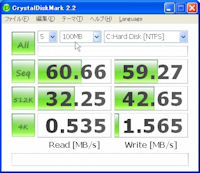 回転数5400rpm、キャッシュ8MB、平均シークタイム12msなので、こんなもんでしょう。
回転数5400rpm、キャッシュ8MB、平均シークタイム12msなので、こんなもんでしょう。
 今回、交換するSSDは、SAMSUNG MCCOE64G5MPP-0V(2.5inch/SATA-SSD/64GB/SLC)だ。Intel、Mtronと並んで高性能であることが某巨大掲示板でも話題になっている。
今回、交換するSSDは、SAMSUNG MCCOE64G5MPP-0V(2.5inch/SATA-SSD/64GB/SLC)だ。Intel、Mtronと並んで高性能であることが某巨大掲示板でも話題になっている。
メモリは、DDR2 667MHzの200pin SO-DIMMだ。12月末現在で、アキバのソフマップで1GBが2,480円だった。メモリ価格の暴落は、ユーザとしては嬉しい限りだが、世界の経済は大丈夫なのか?と心配になってしまう。

 acerのAspire Oneの内蔵HDDをSSDに換装し、メモリ増設を行いました。
acerのAspire Oneの内蔵HDDをSSDに換装し、メモリ増設を行いました。
Aspire Oneについては、以下の記事を参照してください。
・2008年冬のネットブック事情
標準メモリが、オンボード512MB+SO-DIMM 512MB (200pin/DDR2/533MHz)なので、512MBのSO-DIMMを1GBに交換し、合計1.5GBの構成に変更する。なお、2GBのSO-DIMMでは起動しないとの報告がネット上にあった。
元々の内蔵HDDは、WD1600BEVT (160GB/2.5inch/SATA)だ。これを今回、SAMSUNG MCCOE64G5MPP-0V(2.5inch/SATA-SSD/64GB/SLC)に換装する。
| ■注意 ・分解/改造を行なった場合、メーカーの保証は受けられなくなります。 ・このブログ記事を読んで行なった行為(分解など)によって、生じた損害は、なべラボ、および、メーカー、購入したショップもその責を負いません。 |
 まずはキーボードを取り外します。下の写真のようにF2キーとF8キーとPauseキーの上に小さい突起があり、キーボードを押さえています。この突起をマイナス・ドライバーなどで押し込み、キーボードを浮かせます。左側Caps Lockキー、右側Enterキーの脇にもツメがあるのですが、こちらは押し込んだりできないので、奥側から浮いたキーボードの隙間にマイナス・ドライバーを入れて、ゆっくり持ち上げて外していきます。
まずはキーボードを取り外します。下の写真のようにF2キーとF8キーとPauseキーの上に小さい突起があり、キーボードを押さえています。この突起をマイナス・ドライバーなどで押し込み、キーボードを浮かせます。左側Caps Lockキー、右側Enterキーの脇にもツメがあるのですが、こちらは押し込んだりできないので、奥側から浮いたキーボードの隙間にマイナス・ドライバーを入れて、ゆっくり持ち上げて外していきます。
作業は小さいドライバーで慎重に行ってください。すぐに傷がつきます。
2009年もネットブックに注目が集まっている。当ブログの「2008年冬のネットブック事情」と「2008年冬のネットブック事情2」の記事のアクセス数が多くなっている。
なべは今まで PanasonicのLet'snote R6 (CF-R6)を使用していたが、今回、話題のネットブックへの乗換えに挑戦してみた。 CF-R6はLet'snoteの中でも小さい分類で、液晶サイズが10.4型のXGA (1024×768ドット)で、重量は940gとネットブックよりも軽い。格安のネットブックと比較するには少し手加減が必要なハイクラス・ノートかも知れない。
 CF-R6の不満点は、それまでCF-R2などを使ってきたので、R3以降、分厚くなってしまった印象があったことだ。
CF-R6の不満点は、それまでCF-R2などを使ってきたので、R3以降、分厚くなってしまった印象があったことだ。
しかし、CF-R6とWind Netbook U100を並べてみると予想よりU100が大きく、厚みもCF-R6とほとんど変わらない。ネットブックに対し、勝手に「小さい」という先入観を持っていたので、この時点でかなりガッカリきてしまった。

それと、U100のブラックは表面がツルツルなので、脂性のなべが触ると指紋が着いて汚くなってしまう。まぁ、これはしょうがないが・・・。
 また、なべの特徴的な使い方として、前に「FMV LOOX Uの思い出」にも書いたが、外部ディスプレイの積極利用がある。画像編集やExcel編集はもちろん、メールを書くのにも外部ディスプレイは重宝する。しかし、Wind Netbook U100の場合、外部ディスプレイが非常に暗く、文字が読みにくいほどだ。ディスプレイ側で最大明度に上げても暗い。さらに画面のチラつきが大きく、視聴に耐えないので、外部ディスプレイをつないで常用するのは難しいと感じた。 ネットブックはもともとサブ・ノートとして活用するのを想定されているので、外部ディスプレイとかの調整は甘いのかも知れない。
また、なべの特徴的な使い方として、前に「FMV LOOX Uの思い出」にも書いたが、外部ディスプレイの積極利用がある。画像編集やExcel編集はもちろん、メールを書くのにも外部ディスプレイは重宝する。しかし、Wind Netbook U100の場合、外部ディスプレイが非常に暗く、文字が読みにくいほどだ。ディスプレイ側で最大明度に上げても暗い。さらに画面のチラつきが大きく、視聴に耐えないので、外部ディスプレイをつないで常用するのは難しいと感じた。 ネットブックはもともとサブ・ノートとして活用するのを想定されているので、外部ディスプレイとかの調整は甘いのかも知れない。
 大人気のエイサー Aspire OneにWindows7ベータをインストールしてみた。プレ・ベータの段階から「ネットブックでも動く」という記事がチラほらでていたので実際どうなんだろうかと興味がありました。結果は本当に快適に使えることにビックリしてしまいました。
大人気のエイサー Aspire OneにWindows7ベータをインストールしてみた。プレ・ベータの段階から「ネットブックでも動く」という記事がチラほらでていたので実際どうなんだろうかと興味がありました。結果は本当に快適に使えることにビックリしてしまいました。
マイクロソフトのサイトからダウンロードしたISOイメージをDVD-Rに焼き、Aspire OneにUSB外付DVDドライブを接続し、電源ON後にF12キーを押すことでDVDドライブからの起動を選択できる。元のWindowsXPを残し、デュアルブートにするのだが、その場合、Windows7のパーティションをXPと別パーティションにする必要がある。パーティションを切っていない場合は、Acronis Disk Directorでパーティション・サイズを変更するか、Acronis True Imageでバックアップ後にパーティションを変更してリカバリする方法がある。
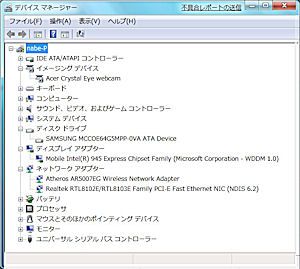 パーティションを選んだあとは、インストーラの指示通り進むと30分ほどでインストールは終了してしまう。DHCPによるネットワーク環境がある場合は、ネットワーク・ケーブルを接続しておけば更新ファイルのアップデートも自動で行ってくれる。
パーティションを選んだあとは、インストーラの指示通り進むと30分ほどでインストールは終了してしまう。DHCPによるネットワーク環境がある場合は、ネットワーク・ケーブルを接続しておけば更新ファイルのアップデートも自動で行ってくれる。
左は、Windows7導入直後のデバイス・マネージャーの表示だが、全てのデバイスが標準状態で認識できており、音量調整、輝度調整などのホットキーも使えてしまうので、導入自体は簡単に終わってしまう。
なお、このAspire OneのHDDはSSDに換装している。
<追記>無線LANが使えませんでした。対策を補足しておきます。
 エイサーからAspire oneの後継機としてAspire one D150が発表された。スペックは前モデルと変わらず、液晶と本体が大型化した印象。液晶は、10.1型ワイド液晶で、画面サイズが1,024×600ドットと解像度はそのまま大型化した形になっている。以前の記事で、
エイサーからAspire oneの後継機としてAspire one D150が発表された。スペックは前モデルと変わらず、液晶と本体が大型化した印象。液晶は、10.1型ワイド液晶で、画面サイズが1,024×600ドットと解像度はそのまま大型化した形になっている。以前の記事で、
・日本エイサー、10.1型Aspire oneなど未発表の新製品を先行披露(PC Watch)
新型Aspire oneは「液晶が16:9(1,024×576ドット)の10.1型」とあったので、当ブログでは、縦のサイズが縮まってしまうことに遺憾の意を表明していたw なので、1,024×600ドットに据え置かれたことは歓迎できる。 記事では大きく、若干重くなったとあるが、するとライバルのMSI Wind Netbook U100とほぼ同じ大きさということではないだろうか。左の写真は、左側がWind Netbook U100 Vogueで、右側が初代Aspire oneだ。画面サイズでかなり印象が違う。
記事では大きく、若干重くなったとあるが、するとライバルのMSI Wind Netbook U100とほぼ同じ大きさということではないだろうか。左の写真は、左側がWind Netbook U100 Vogueで、右側が初代Aspire oneだ。画面サイズでかなり印象が違う。
初代Aspire oneからD150への改良点としては、使いやすいキーボードは引き継がれ(U100と違い、左端下角がCTRLキーであることは強力に推奨)、タッチパッドが下側にクリックバー?のタイプ、そうU100と同じになった。これはAspire oneの左右クリックタイプより使いやすいかもしれない。
リンク
- 名匠未踏麓
- 博士課程大学院生の現実逃避日記
- らくがきちょう
- 激安特価板ブログ
- DeepNeter
- Manual-D.net
- everything is gone
- 上田新聞
- Crystal Dew World
- なんでもブログΣ
- 雲隠れの修羅場
- こだわりのMONO
- Eiji James Yoshidaの記録
- Tool is Over !
- TOOL THE BEST!.com
- フリーソフトの樹
- ハニーポッターの部屋
- 開発者F-No君の PrivateLog!
- SHIGURE 時雨
- 秒刊SUNDAY
- つかえるクマー?
- IDEA*IDEA
- GIGAZINE
- PSP、DS、んでTAKEO
- Convenient Tools
- Abyssal Tools
- 蹴茶
- 二十歳街道まっしぐら
- せうの日記
- おじゃあお木
- アキバBlog(秋葉原ブログ)
- 北森瓦版
- ThinkPad Geometry
Powered by Movable Type
Powered by AGGREGATE











